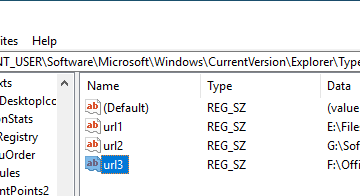Opera GX é o”navegador do jogador”, mas o verdadeiro empate são os controles de desempenho e os modos de recursos baixos. A maioria dos problemas de download vem do modo Windows, ausente os direitos de administrador ou os instaladores de bloqueio de ferramentas de segurança. Use um dos três caminhos seguros abaixo para obter o Opera GX no Windows rapidamente, depois defina-o como padrão e importe seus dados. Se o seu PC estiver no modo Windows S, você poderá instalar apenas na Microsoft Store. Tenha uma conta de administrador ou conheça a senha do administrador para concluir a configuração. Pause temporariamente outros downloads do navegador ou”smart shields”que bloqueiam aplicativos desconhecidos se o instalador estiver preso. Verifique se você tem 400 MB gratuitamente para o instalador e as atualizações de execução primeiro.
1) Faça o download da Opera GX da Microsoft Store (mais segura para a maioria dos usuários)
Esta é a rota mais fácil no Windows 11 e no Windows 10, e ele atualiza automaticamente a loja. Selecione Opera GX e clique em Get ou instalar. Quando a instalação terminar, clique em Abrir para iniciar o Opera GX. Aceite as solicitações de configuração e faça login ou pule. Se solicitado, permita que o Opera GX através do Windows Security para ativar atualizações e recursos.
2) Faça o download do instalador de desktop da Opera (download da web clássico)
Escolha isso se preferir o instalador independente ou desejar colocar o Opera GX em uma unidade não-sistema.
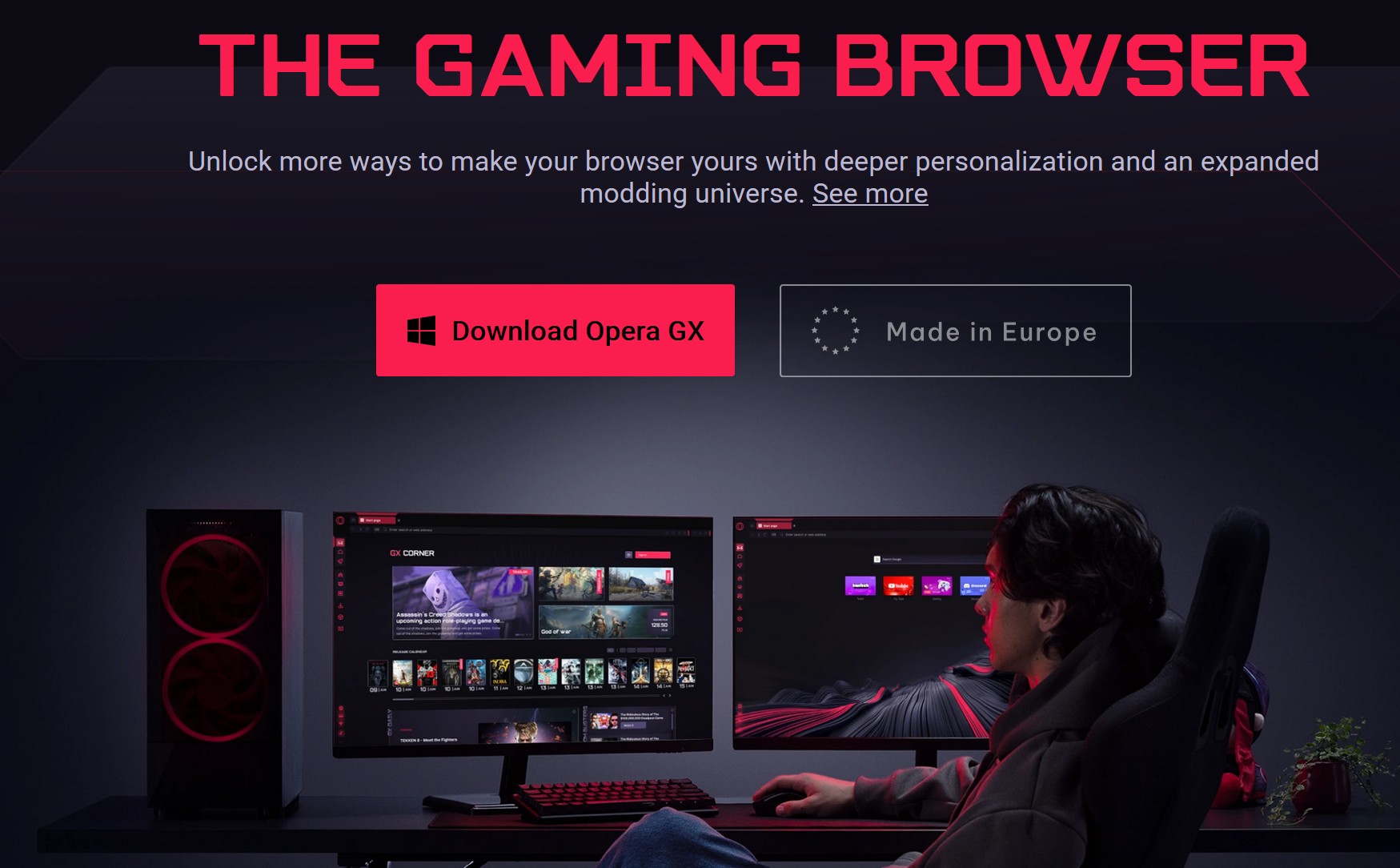 Em seu navegador atual, pesquise”Opera GX Download”e abra a página oficial da ópera. Clique em Download para obter operagxsetup.exe. Clique duas vezes no arquivo, aprove o prompt de controle da conta do usuário e escolha Instalar opções. Opcional: clique em Opções para alterar o caminho de instalação ou fazer uma instalação por portátil por usuário. Termine o assistente e inicie a Opera GX.
Em seu navegador atual, pesquise”Opera GX Download”e abra a página oficial da ópera. Clique em Download para obter operagxsetup.exe. Clique duas vezes no arquivo, aprove o prompt de controle da conta do usuário e escolha Instalar opções. Opcional: clique em Opções para alterar o caminho de instalação ou fazer uma instalação por portátil por usuário. Termine o assistente e inicie a Opera GX.
Se a tela inteligente aparecer: Clique em mais informações, verifique se o editor é o software de ópera e execute de qualquer maneira. Se o editor não corresponder, cancele e reencham novamente. Execute: Pesquisa de Winget”Opera GX”para confirmar o nome exato do pacote. Instale-o com: Winget Install”Opera GX”Siga todos os avisos e inicie o Opera GX do início.
Notas: Se o Winget relatar várias correspondências, escolha a Opera GX rotulada. Se ele disser que o Winget estiver ausente, atualize o pacote de instalador de aplicativos da Microsoft Store. Selecione Opera GX. Clique em Definir padrão na parte superior ou mapear os tipos e protocolos de arquivos individuais (http, https,.htm,.html) para opera gx.
5) Importar favoritos, senhas e extensões
No Opera GX, abra o menu e escolha marcadores> Importar marcadores e configurações. Escolha seu navegador anterior e selecione o que importar: favoritos/favoritos, histórico de navegação, senhas salvas, cookies. Clique em importar e aguarde a confirmação. Reinstale as extensões-chave do catálogo de complementos da ópera. Muitas extensões do Chrome também funcionam após ativar”Instalar Extensões Chrome”no Opera GX.
6) Ligue o controle GX para limitar a CPU/RAM e as guias TAME
Abra o controle GX da barra lateral. Alterne o limitador de RAM e escolha uma tampa sensata (comece em torno de 2 GB para máquinas de luz). Habilite o limitador da CPU para impedir que as guias de fundo scaltem o uso. Use o Hot Tabs Killer para classificar as guias por uso de recursos e fechar os porcos.
7) Atualizar, reparar ou desinstalar Opera GX
Atualização: O armazenamento instala a atualização automaticamente. O desktop instala a atualização do atualizador interno da Opera, encontrado no Opera GX> sobre. Reparo: Renusei o instalador mais recente e escolha reparo, se disponível, ou reinstale por cima. desinstalar: Settings> Apps> Aplicativos instalados> Opera GX> desinstalar. Opcionalmente remova os dados do usuário quando solicitado.
Solução de problemas de vitórias rápidas
O instalador não será executado: Clique com o botão direito do mouse no instalador> Propriedades> desbloqueie, se presente, execute como administrador. bloqueado no modo S: Use o método da loja da Microsoft ou alterne do modo S nas configurações de ativação. O antivírus sinaliza: Verifique se o arquivo veio da fonte oficial e o permite temporariamente durante a instalação. nada acontece após a instalação: reinicie uma vez e inicie o início do início. Verifique se o seu perfil de usuário não está em uma unidade completa. Winget Conflitos: Use Winget Desinstale”Opera GX”para remover entradas antigas e reinstalar de maneira limpa. Recursos de áudio/sobreposição ausentes: Ligue os recursos GX nas configurações e permita integrações opcionais como Discord, Twitch e Razer Chroma.
Dicas para uma melhor configuração de ópera GX
Use as placas de trabalho para agrupar jogos, escolas e guias de trabalho. Habilite o economizador da bateria nos laptops para esticar sessões. Experimente o limitador de rede quando quiser downloads ou fluxos para deixar a largura de banda para jogos. Mapeie os sites de jogos para um espaço de trabalho dedicado e prenda-o para se manter organizado. Ligue o bloqueio de anúncios e rastreadores para cargas de página mais rápidas e, em seguida, os sites da lista de permissões que se comporiam mal.
Perguntas frequentes
Opera GX é gratuito? Sim, é gratuito para baixar e usar.
é seguro? Suportado.
Que tal PCs de 32 bits? Os sistemas muito antigos de 32 bits não serão suportados.
Posso manter o Chrome ou a borda instalada? sim. Você pode executar vários navegadores lado a lado. GX com atualizações automáticas. Ou faça o download do instalador de desktop e execute-o como admin. Os usuários elétricos podem instalar via Winget no terminal. Defina o Opera GX como padrão nas configurações do Windows. Importar favoritos, senhas e extensões. Sintonize o controle GX para limitar a CPU/RAM e estabilizar o desempenho.
Conclusão
Para a maioria dos usuários, o Microsoft Store Path é o mais rápido, enquanto o instalador da área de trabalho oferece mais controle e o Winget é o melhor para configurações com script. Uma instalação limpa, o comutador padrão-aplicativo e a importação rápida geralmente levam menos de cinco minutos. Se alguma coisa bloquear a instalação, verifique o modo S, execute o instalador como administrador ou use a rota da loja para terminar sem dores de cabeça.